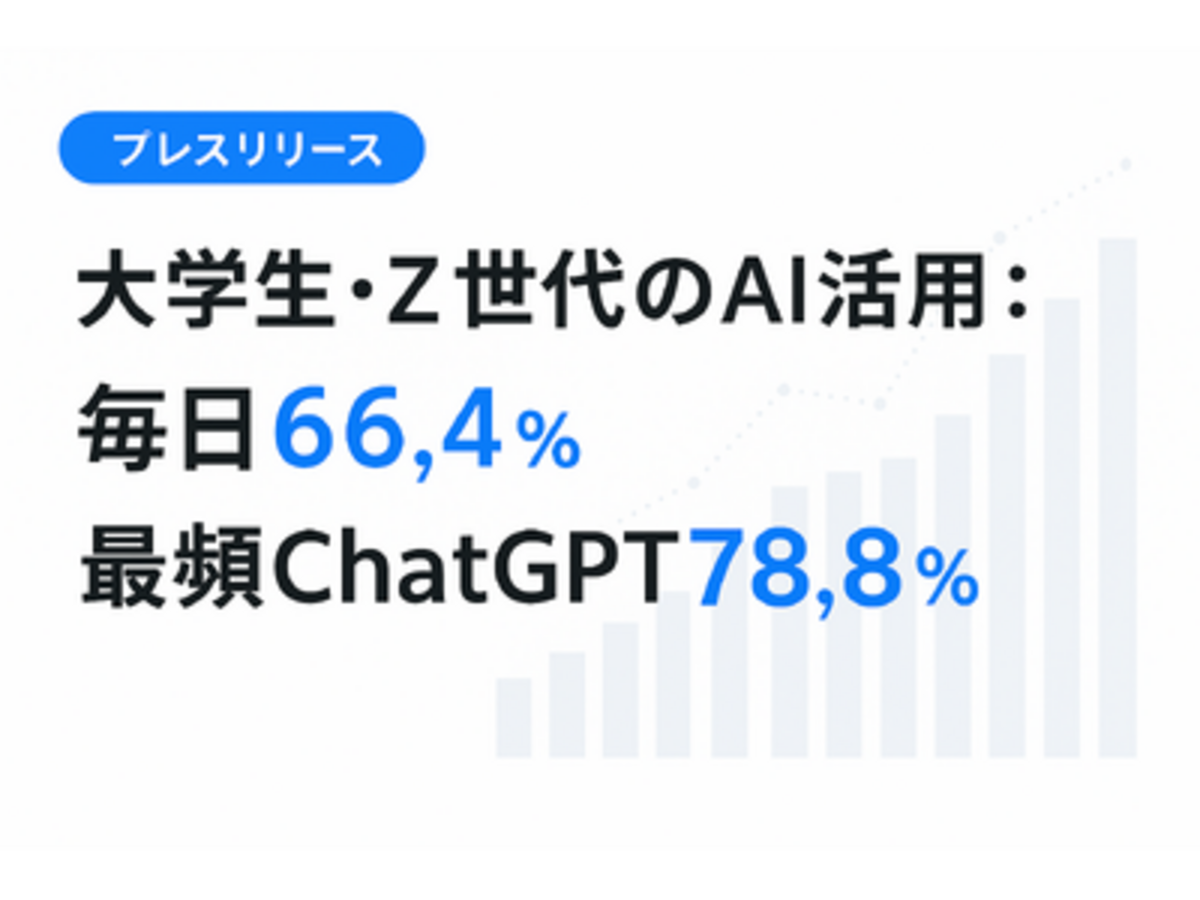無料で使えるRPAおすすめ5選!実際に使ってみた感想も紹介
業務を自動化するRPAには様々なツールがあり、自動化できる作業や操作性などが異なります。RPAで業務を効率化するためには、機能や料金などの条件を比較し、自社にあったツールを選ぶことが重要です。
この記事では、RPAを選ぶ際のポイントや、無料で使い始められるおすすめツールについて、実際に使ってみた感想を交えて解説します。
目次
RPAとは?機能や導入のメリット
RPAとは「Robotic Process automation」の略称で、PCを使った作業を自動化できるツールのことです。RPAを導入すると、データ入力やWebページへのアクセスといったソフトウェアの操作を自動化できます。
やり方が決まっている定型業務にかかる時間を減らし、生産性を高められることがRPAのメリットです。また、RPAは設定した作業内容を正確に実行するため、入力ミスやチェック漏れなどの人為的なエラーの防止にも役立ちます。
RPAを選ぶ際のチェックポイント
RPAは、種類によって自動化できる対象ソフトやサポート内容などが異なります。そのため、RPAの利用目的などに応じてツールを比較し、最適なものを選ぶことが大切です。
RPAを選ぶ際のポイントとして、次のような項目が挙げられます。
●インストールの必要性と利用可能なOS
RPAには、大きく分けて「クラウド型」と「オンプレミス型」の2種類があります。クラウド型のRPAはブラウザから利用でき、ソフトのインストールは不要です。一方、オンプレミス型は、PCやサーバーにインストールする必要があります。
ツールによっては、クラウド型とオンプレミス型の両方が提供されている場合もあるため、確認した上で導入を検討しましょう。
一般的に、「クラウド型」のRPAであればOSの種類を問わず利用することが可能です。「オンプレミス型」は、WindowsやMacなど利用できるOSが限定されている場合があります。
●自動化できる対象ソフト
RPAによって、どのようなソフトウェアの操作を自動化できるかが異なります。
「クラウド型」のRPAの場合、ブラウザ上でできる操作のみ自動化できることが一般的です。「オンプレミス型」では、PCにインストールされているソフトも自動化の対象となります。
ただし、「オンプレミス型」であっても自動化できる対象ソフトが限られている場合があるため、導入検討時に確認しておくことがおすすめです。
●料金プラン
RPAの利用にかかるコストには、初期費用や月額料金などがあります。複数の料金プランが用意されているツールでは、高額なプランほど使える機能が多いことが一般的です。
また、ツールによって1ライセンスで複数のユーザーが利用できる場合と、ユーザーごとにライセンス購入が必要な場合があります。
予算や利用人数などに応じて、コストパフォーマンスの高いツールを選びましょう。
●サポート内容
サポートの種類にはスタッフによる個別対応のほか、セミナーやマニュアル、ユーザーコミュニティなどがあります。
RPAの活用が初めての場合、導入や運用のサポートが充実しているツールがおすすめです。また、複雑な操作を自動化したい場合も、個別のサポートを受けられるツールが適しています。
●無料トライアルの有無
使いやすいRPAを選ぶためには、実際にツールを試してみることがおすすめです。無料トライアルが用意されているRPAなら、操作性や使い方を把握した上で、導入を検討できます。
無料トライアル版を使って実際に業務を自動化してみた上で、自社に合うツールを選びましょう。
無料で使い始められるおすすめRPA5選
数あるRPAの中から、無料トライアルが用意されているツールを5つ厳選して紹介します。
今回、各RPAの機能を比較するために「ブラウザでスプレッドシートを起動し、所定のデータを入力した上で保存する」という同じ操作を自動化してみました。使用した環境は次の通りです。
| OS | Windows 11 Home |
| ブラウザ |
Google Chrome |
AUTORO(オートロ)

出典:AUTORO
AUTORO(オートロ)は、直感的なUIと、各種SaaS・ツールとの連携しやすさが特徴のRPAです。
| タイプ | クラウド型、オンプレミス型 |
| 利用できるOS | Windows、Mac |
| 自動化できる対象ソフト | クラウド型:ブラウザおよびAPI オンプレミス型:上記クラウド型に加えPCソフト全般 |
| 無料トライアル期間 | 14日間 ※延長応相談 |
| サポート内容 | ・チャットによる即時サポート ・操作説明セミナー ・サポートサイト ・初期導入支援サービス(有償) ・オンラインミーティングサポート(有償) ・業務効率化、DX支援(有償) ・シナリオ作成代行(有償) |
| 料金プラン | 要問合せ |
無料トライアル版を使ってみた感想
今回は、ブラウザから使用できるクラウド型のAUTOROを試します。
管理画面にログインすると、初めに「プロジェクト」の作成が必要というメッセージが表示されるため、案内に従ってプロジェクトを作成します。

次に、操作を自動化するための「ワークフロー」を作成します。

左側のメニューから、スプレッドシートの取得やセルの値を更新するためのアクションを選び、画面の表示に沿って設定を進めます。指定したシートのA1セルに「テスト用テキスト AUTORO」と書き込むアクションを設定してみました。

ワークフローを保存し、実行します。

数秒程度で処理が完了し、指定したスプレッドシート上にテキストが入力されました。

今回はスムーズに設定を試すことができましたが、わからないことが出てきた場合は、管理画面左下のアイコンからチャットで質問ができます。

画面上の表示やサポート体制も含めて、RPA初心者でも使いやすいツールという印象です。
AUTORO(オートロ)の感想まとめ
・「プロジェクト」内に「ワークフロー」を作成するだけで操作を自動化できる
・様々な操作を自動化するためのアクションが用意されている
・管理画面上からチャットサポートを利用できる
WinActor(ウィンアクター)

出典:WinActor
WinActor(ウィンアクター)は、NTTグループが開発する、国内での導入実績が豊富なRPAです。
| タイプ | オンプレミス型 |
| 利用できるOS | Windows |
| 自動化できる対象ソフト | PCソフト全般 |
| 無料トライアル期間 | 30日間 |
| サポート内容 | ・メールサポート ・ユーザーフォーラム ・eラーニング ・個別サポート(販売代理店により異なる) |
| 料金プラン | ・実行版ライセンス(RPAの実行のみ可能) 年間272,800円(税込) ・フル機能版ライセンス(RPAの構築と実行が可能) 年間998,800円(税込) |
無料トライアル版を使ってみた感想
WinActorで操作を自動化する際は、「シナリオ」を作成します。

WinActorには、Microsoft365やGoogleWorkspaceなど、主要なソフトウェアを操作するための機能が用意されています。左側に表示されているメニューからスプレッドシートの操作に関するものを選び、シナリオを作成します。

シナリオの作成後、実行するとスプレッドシートへのテキスト入力が自動で行われました。

予め用意されている機能を組み合わせて、様々な操作を自動化することが可能です。
WinActor(ウィンアクター)の感想まとめ
・「シナリオ」を作成し操作を自動化できる
・Micorosoft365やGoogleWorkplaceなど主要ソフトの操作は予め用意されている
RoboTANGO(ロボタンゴ)

出典:RoboTANGO
RoboTANGO(ロボタンゴ)は、導入や運用のためのサポート体制が充実しているRPAです。
| タイプ | オンプレミス型 |
| 利用できるOS | Windows |
| 自動化できる対象ソフト | PCソフト全般 |
| 無料トライアル期間 | 21日間 |
| サポート内容 | ・導入前のRPA業務選定サポート ・サポートサイト ・契約者向けセミナー ・動画マニュアル ・リモートレクチャー(有償) ・導入支援サービス(有償) ・RPA作成代行(有償) |
| 料金プラン | ・基本プラン 初期費用 110,000円(税込) 1ライセンス 月額55,000円(税込) ・リモレクライトプラン(定期オンラインレクチャーあり) 初期費用 165,000円(税込) 1ライセンス 月額88,000円(税込) |
無料トライアル版を使ってみた感想
RoboTANGOをインストールし、起動するとデスクトップ画面の右側にUIが表示されました。「録画開始」をクリックし、今回自動化したいスプレッドシートへの入力操作を行います。

録画が完了すると、マウスやキーボードで行った操作が記録されました。

記録された一連の操作を保存します。

保存した操作を実行すると、記録された処理が自動で進み、スプレッドシートへのテキスト入力が完了しました。

録画機能により、実際に行ったPC操作をもとにして自動化の設定ができます。
RoboTANGO(ロボタンゴ)の感想まとめ
・録画機能でマウスやキーボードによる操作をそのまま記録できる
・記録した操作は後から部分的に編集することもできる
UiPath(ユーアイパス)

出典:UiPath
UiPath(ユーアイパス)は、個人や法人、エンジニアや一般ユーザーなど幅広いニーズに対応できるRPAです。
| タイプ | クラウド型、オンプレミス型 |
| 利用できるOS | Windows、Mac |
| 自動化できる対象ソフト | クラウド型:ブラウザのみ オンプレミス型:PCソフト全般 |
| 無料トライアル期間 | 個人向け:無期限 法人向け:60日間 |
| サポート内容 | ・フォーム、カスタマーポータルからの問い合わせ対応 ・ユーザーフォーラム ・ウェビナー(英語のみ、有料プラン限定) ・個別サポート(有料プラン限定) |
| 料金プラン | ・Freeプラン(個人利用向け) 無料 ・Proプラン 月額462ドル(税込)~ (1ドル145円換算で約66,990円~) ・Enterpriseプラン 要問合せ |
無料版を使ってみた感想
無料で利用できる「UiPath Studio」を使って、自動化機能を試します。UiPathで操作を自動化するためには、「プロジェクト」を作成する必要があります。

次に、プロジェクト内に「ワークフロー」と呼ばれる設定を作成します。設定できる操作には、様々なクラウドサービスのものが含まれていました。今回は、スプレッドシートの「セルに書き込み」という操作を選択します。

ワークフローの設定画面で、テスト用のスプレッドシートへ所定のテキストを書き込む操作を入力します。

作成したワークフローを実行できるようにするため、「パブリッシュ」という操作を行います。

先ほど作成したプロジェクトが、「オートメーション」の画面に表示されました。「開始」をクリックして、自動化した操作を実行してみます。

1分ほど経った後に処理が完了し、スプレッドシート上にテスト用に入力したテキストが入力されました。

画面に表示されるメニューに従って自動化する操作を指定できるため、より複雑な作業も自動化できそうな印象です。
UiPath(ユーアイパス)の感想まとめ
・自動化にはプロジェクトやワークフローの作成、パブリッシュなどの操作が必要
・自動化できる対象ソフトの一覧が豊富
・画面のメニューに従って自動化する操作を指定できる
Coopel(クーペル)

出典:Coopel
Coopel(クーペル)は、初心者にも使いやすくリーズナブルに導入できるRPAです。
| タイプ | クラウド型 |
| 利用できるOS | Windows、Mac |
| 自動化できる対象ソフト | ブラウザ(Google Chromeのみ) |
| 無料トライアル期間 | 30日間 |
| サポート内容 | ・ヘルプセンター ・チャットサポート ・メールサポート |
| 料金プラン | 1アカウント当たり 月額5,940円(税込) |
無料トライアル版を使ってみた感想
Coopelの無料トライアル版にアクセスすると、使い方の案内(チュートリアル)が自動的に表示されました。

操作を自動化するための「シナリオ」を作成します。ページ左側のメニューにある「アクション」を配置し、操作を指定することが可能です。

スプレッドシートを開いて所定のシートにテキストを入力するための設定をします。

「実行」をクリックし、作成したシナリオを試してみます。

「実行中」という状態が数秒程度表示されたあと、スプレッドシート上にシナリオで設定したテキストが入力されました。

Coopelでは、どのような操作をするべきかの案内が画面上に表示されるため、初めてでも使い方がわかりやすい印象です。
Coopel(クーペル)の感想まとめ
・チュートリアルや使い方が画面上にわかりやすく表示される
・自動化には「シナリオ」作成が必要
まとめ
最後に、今回紹介した5つのRPAについてまとめます。
強み
| ツール | 強み |
|---|---|
| AUTORO | Web上のシステム連携が高速、サポートが充実、直感的なUI |
| WinActor | 国内導入実績が豊富 |
| RoboTANGO | 導入・運用のためのサポート体制が充実 |
| UiPath | 個人や法人、エンジニアや一般ユーザーなど幅広いニーズに対応 |
| Coopel | 初心者にも使いやすくリーズナブル |
特徴
| ツール | タイプ | 対応OS | 自動化対象ソフト |
|---|---|---|---|
| AUTORO | クラウド型、 オンプレミス型 |
Windows、Mac | クラウド型:ブラウザおよびAPI オンプレミス型:上記クラウド型に加えPCソフト全般 |
| WinActor | オンプレミス型 | Windows | PCソフト全般 |
| RoboTANGO | オンプレミス型 | Windows | PCソフト全般 |
| UiPath | クラウド型、 オンプレミス型 |
Windows、Mac | クラウド型:ブラウザのみ オンプレミス型:PCソフト全般 |
| Coopel | クラウド型 | Windows、Mac | ブラウザ(Google Chromeのみ) |
無料トライアルと製品版の機能比較
| ツール | 無料トライアル | 製品版 |
|---|---|---|
| AUTORO | 製品版の全機能と一部の有償サポートを利用可能 | ・UIによるシナリオ作成 ・録画によるシナリオ作成 ・シナリオ実行 ・外部システムとの連携 ・外部トリガーからの実行 ・スケジュール実行 ・ロボット管理機能 ・スクリプトの実行(JavaScript) |
| WinActor | 製品版の全機能を利用可能 | 実行版ライセンス ・RPAの実行のみ可能 フル機能版ライセンス ・RPAの構築と実行が可能 |
| RoboTANGO | 製品版の全機能を利用可能 | ・画面操作の記録機能 ・RPAによる操作の自動化 |
| UiPath | 製品版の全機能を利用可能 | ・フロー図によるシナリオ作成 ・マウス、キーボード操作の記録機能 ・画面上の文字や画像の判別 ・プログラミング言語によるルール作成 ・スケジュールや条件による自動処理 |
| Coopel | 製品版の全機能を利用可能 | ・シナリオ開発機能(数量無制限) ・シナリオタイマー実行機能 ・セキュアなシナリオアカウント管理機能 ・ワークスペース管理機能 |
サポート
| ツール | サポート内容 |
|---|---|
| AUTORO | ・チャットによる即時サポート ・操作説明セミナー ・サポートサイト ・初期導入支援サービス(有償) ・オンラインミーティングサポート(有償) ・業務効率化、DX支援(有償) ・シナリオ作成代行(有償) |
| WinActor | ・メールサポート ・ユーザーフォーラム ・eラーニング ・個別サポート(販売代理店により異なる) |
| RoboTANGO | ・導入前のRPA業務選定サポート ・サポートサイト ・契約者向けセミナー ・動画マニュアル ・リモートレクチャー(有償) ・導入支援サービス(有償) ・RPA作成代行(有償) |
| UiPath | ・フォーム、カスタマーポータルからの問い合わせ対応 ・ユーザーフォーラム ・ウェビナー(英語のみ、有料プラン限定) ・個別サポート(有料プラン限定) |
| Coopel | ・ヘルプセンター ・チャットサポート ・メールサポート |
無料トライアル期間
| ツール | 期間 |
|---|---|
| AUTORO | 14日間 ※延長応相談 |
| WinActor | 30日間 |
| RoboTANGO | 21日間 |
| UiPath | 60日間 |
| Coopel | 30日間 |
RPAを活用してPCを使った業務を効率化しよう
RPAを使用すると、PCを使った業務を自動化し、効率性や正確性を高めることが可能です。RPAを選ぶ際のポイントとして、クラウド型・オンプレミス型の違いや自動化できる対象ソフト、サポート体制などが挙げられます。自社の環境や自動化したい業務に合わせてツールを比較し、最適なRPAを選びましょう。
▼自社に適したマーケティングツールを探すなら

おすすめのマーケティングツール・サービスを探す
探しているツールがきっと見つかる!マーケティングに役立つおすすめサービス・ツールはこちら
- ページ
- 印刷物のカタログやパンフレットは、通常複数のページから成り立っています。インターネットのホームページもまったく同じで、テーマや内容ごとにそれぞれの画面が作られています。この画面のことを、インターネットでも「ページ」と呼んでいます。ホームページは、多くの場合、複数ページから成り立っています。
- OS
- OSとはOperation Systemの略称です。パソコンやスマートフォンで操作した内容をアプリケーションに伝える役目を担っています。パソコン用ではwindowsやMac OS、スマートフォンではiOSやAndroidが有名です。
- OS
- OSとはOperation Systemの略称です。パソコンやスマートフォンで操作した内容をアプリケーションに伝える役目を担っています。パソコン用ではwindowsやMac OS、スマートフォンではiOSやAndroidが有名です。
- セミナー
- セミナーとは、少人数を対象とする講習会のことです。講師からの一方的な説明だけで終わるのではなく、質疑応答が行われるなど講師と受講者のやり取りがある場合が多いようです。
- OS
- OSとはOperation Systemの略称です。パソコンやスマートフォンで操作した内容をアプリケーションに伝える役目を担っています。パソコン用ではwindowsやMac OS、スマートフォンではiOSやAndroidが有名です。
- Googleとは、世界最大の検索エンジンであるGoogleを展開する米国の企業です。1998年に創業され急激に成長しました。その検索エンジンであるGoogleは、現在日本でも展開していて、日本のYahoo!Japanにも検索結果のデータを提供するなど、検索市場において圧倒的な地位を築いています。
- UI
- UIとは、ユーザーインターフェイス(User Interface)の略で、ユーザー(使い手)とデバイスとのインターフェイス(接点)のことを意味します。
- SaaS
- SaaSとは、Software as a Serviceの略で、ユーザーにソフトウェアの「機能」をインターネット経由で提供することを言います。
- OS
- OSとはOperation Systemの略称です。パソコンやスマートフォンで操作した内容をアプリケーションに伝える役目を担っています。パソコン用ではwindowsやMac OS、スマートフォンではiOSやAndroidが有名です。
- セミナー
- セミナーとは、少人数を対象とする講習会のことです。講師からの一方的な説明だけで終わるのではなく、質疑応答が行われるなど講師と受講者のやり取りがある場合が多いようです。
- オンライン
- オンラインとは、通信回線などを使ってネットワークやコンピューターに接続されている状態のことをいいます。対義語は「オフライン」(offline)です。 現在では、オンラインゲームやオンラインショップなどで、インターネットなどのネットワークに接続され、遠隔からサービスや情報などを利用できる状態のことを言う場合が多いです。
- テキスト
- テキストとは、純粋に文字のみで構成されるデータのことをいいます。 太字や斜線などの修飾情報や、埋め込まれた画像などの文字以外のデータが表現することはできませんが、テキストのみで構成されたテキストファイルであれば、どのような機種のコンピューターでも共通して利用することができます。
- テキスト
- テキストとは、純粋に文字のみで構成されるデータのことをいいます。 太字や斜線などの修飾情報や、埋め込まれた画像などの文字以外のデータが表現することはできませんが、テキストのみで構成されたテキストファイルであれば、どのような機種のコンピューターでも共通して利用することができます。
- OS
- OSとはOperation Systemの略称です。パソコンやスマートフォンで操作した内容をアプリケーションに伝える役目を担っています。パソコン用ではwindowsやMac OS、スマートフォンではiOSやAndroidが有名です。
- Googleとは、世界最大の検索エンジンであるGoogleを展開する米国の企業です。1998年に創業され急激に成長しました。その検索エンジンであるGoogleは、現在日本でも展開していて、日本のYahoo!Japanにも検索結果のデータを提供するなど、検索市場において圧倒的な地位を築いています。
- テキスト
- テキストとは、純粋に文字のみで構成されるデータのことをいいます。 太字や斜線などの修飾情報や、埋め込まれた画像などの文字以外のデータが表現することはできませんが、テキストのみで構成されたテキストファイルであれば、どのような機種のコンピューターでも共通して利用することができます。
- OS
- OSとはOperation Systemの略称です。パソコンやスマートフォンで操作した内容をアプリケーションに伝える役目を担っています。パソコン用ではwindowsやMac OS、スマートフォンではiOSやAndroidが有名です。
- セミナー
- セミナーとは、少人数を対象とする講習会のことです。講師からの一方的な説明だけで終わるのではなく、質疑応答が行われるなど講師と受講者のやり取りがある場合が多いようです。
- オンライン
- オンラインとは、通信回線などを使ってネットワークやコンピューターに接続されている状態のことをいいます。対義語は「オフライン」(offline)です。 現在では、オンラインゲームやオンラインショップなどで、インターネットなどのネットワークに接続され、遠隔からサービスや情報などを利用できる状態のことを言う場合が多いです。
- UI
- UIとは、ユーザーインターフェイス(User Interface)の略で、ユーザー(使い手)とデバイスとのインターフェイス(接点)のことを意味します。
- テキスト
- テキストとは、純粋に文字のみで構成されるデータのことをいいます。 太字や斜線などの修飾情報や、埋め込まれた画像などの文字以外のデータが表現することはできませんが、テキストのみで構成されたテキストファイルであれば、どのような機種のコンピューターでも共通して利用することができます。
- OS
- OSとはOperation Systemの略称です。パソコンやスマートフォンで操作した内容をアプリケーションに伝える役目を担っています。パソコン用ではwindowsやMac OS、スマートフォンではiOSやAndroidが有名です。
- フォーム
- フォームとは、もともと「形」「書式」「伝票」などの意味を持つ英単語です。インターネットの分野では、パソコンの操作画面におけるユーザーからの入力を受け付ける部分を指します。企業のホームページでは、入力フォームが設置されていることが多いようです。
- テキスト
- テキストとは、純粋に文字のみで構成されるデータのことをいいます。 太字や斜線などの修飾情報や、埋め込まれた画像などの文字以外のデータが表現することはできませんが、テキストのみで構成されたテキストファイルであれば、どのような機種のコンピューターでも共通して利用することができます。
- テキスト
- テキストとは、純粋に文字のみで構成されるデータのことをいいます。 太字や斜線などの修飾情報や、埋め込まれた画像などの文字以外のデータが表現することはできませんが、テキストのみで構成されたテキストファイルであれば、どのような機種のコンピューターでも共通して利用することができます。
- OS
- OSとはOperation Systemの略称です。パソコンやスマートフォンで操作した内容をアプリケーションに伝える役目を担っています。パソコン用ではwindowsやMac OS、スマートフォンではiOSやAndroidが有名です。
- Googleとは、世界最大の検索エンジンであるGoogleを展開する米国の企業です。1998年に創業され急激に成長しました。その検索エンジンであるGoogleは、現在日本でも展開していて、日本のYahoo!Japanにも検索結果のデータを提供するなど、検索市場において圧倒的な地位を築いています。
- アカウント
- アカウントとは、コンピューターやある会員システムなどサービスを使うときに、その人を認識する最低必要な情報として、パスワードと対をなして使う、任意で決めるつづりです。ユーザー、ID、などとも言います。
- ページ
- 印刷物のカタログやパンフレットは、通常複数のページから成り立っています。インターネットのホームページもまったく同じで、テーマや内容ごとにそれぞれの画面が作られています。この画面のことを、インターネットでも「ページ」と呼んでいます。ホームページは、多くの場合、複数ページから成り立っています。
- テキスト
- テキストとは、純粋に文字のみで構成されるデータのことをいいます。 太字や斜線などの修飾情報や、埋め込まれた画像などの文字以外のデータが表現することはできませんが、テキストのみで構成されたテキストファイルであれば、どのような機種のコンピューターでも共通して利用することができます。
- テキスト
- テキストとは、純粋に文字のみで構成されるデータのことをいいます。 太字や斜線などの修飾情報や、埋め込まれた画像などの文字以外のデータが表現することはできませんが、テキストのみで構成されたテキストファイルであれば、どのような機種のコンピューターでも共通して利用することができます。
- UI
- UIとは、ユーザーインターフェイス(User Interface)の略で、ユーザー(使い手)とデバイスとのインターフェイス(接点)のことを意味します。
- OS
- OSとはOperation Systemの略称です。パソコンやスマートフォンで操作した内容をアプリケーションに伝える役目を担っています。パソコン用ではwindowsやMac OS、スマートフォンではiOSやAndroidが有名です。
- Googleとは、世界最大の検索エンジンであるGoogleを展開する米国の企業です。1998年に創業され急激に成長しました。その検索エンジンであるGoogleは、現在日本でも展開していて、日本のYahoo!Japanにも検索結果のデータを提供するなど、検索市場において圧倒的な地位を築いています。
- UI
- UIとは、ユーザーインターフェイス(User Interface)の略で、ユーザー(使い手)とデバイスとのインターフェイス(接点)のことを意味します。
- JavaScript
- JavaScript(ジャバスクリプト)とは、Webサイト上でさまざまなインタラクティブな動きを実現するために用いられる言語
- アカウント
- アカウントとは、コンピューターやある会員システムなどサービスを使うときに、その人を認識する最低必要な情報として、パスワードと対をなして使う、任意で決めるつづりです。ユーザー、ID、などとも言います。
- セミナー
- セミナーとは、少人数を対象とする講習会のことです。講師からの一方的な説明だけで終わるのではなく、質疑応答が行われるなど講師と受講者のやり取りがある場合が多いようです。
- オンライン
- オンラインとは、通信回線などを使ってネットワークやコンピューターに接続されている状態のことをいいます。対義語は「オフライン」(offline)です。 現在では、オンラインゲームやオンラインショップなどで、インターネットなどのネットワークに接続され、遠隔からサービスや情報などを利用できる状態のことを言う場合が多いです。
- セミナー
- セミナーとは、少人数を対象とする講習会のことです。講師からの一方的な説明だけで終わるのではなく、質疑応答が行われるなど講師と受講者のやり取りがある場合が多いようです。
- フォーム
- フォームとは、もともと「形」「書式」「伝票」などの意味を持つ英単語です。インターネットの分野では、パソコンの操作画面におけるユーザーからの入力を受け付ける部分を指します。企業のホームページでは、入力フォームが設置されていることが多いようです。
おすすめ記事
関連ツール・サービス
おすすめエントリー
同じカテゴリから記事を探す
カテゴリから記事をさがす
●Webマーケティング手法
- SEO(検索エンジン最適化)
- Web広告・広告効果測定
- SNSマーケティング
- 動画マーケティング
- メールマーケティング
- コンテンツマーケティング
- BtoBマーケティング
- リサーチ・市場調査
- 広報・PR
- アフィリエイト広告・ASP
●ステップ
●ツール・素材
- CMS・サイト制作
- フォーム作成
- LP制作・LPO
- ABテスト・EFO・CRO
- Web接客・チャットボット
- 動画・映像制作
- アクセス解析
- マーケティングオートメーション(MA)
- メールマーケティング
- データ分析・BI
- CRM(顧客管理)
- SFA(商談管理)
- Web会議
- 営業支援
- EC・通販・ネットショップ
- 口コミ分析・ソーシャルリスニング
- フォント
- 素材サイト
●目的・施策
- Google広告
- Facebook広告
- Twitter広告
- Instagram広告
- LINE運用
- LINE広告
- YouTube運用
- YouTube広告
- TikTok広告
- テレビCM
- サイト制作・サイトリニューアル
- LP制作・LPO
- UI
- UX
- オウンドメディア運営
- 記事制作・ライティング
- コピーライティング
- ホワイトペーパー制作
- デザイン
- セミナー・展示会
- 動画・映像制作
- データ分析・BI
- EC・通販・ネットショップ
- 口コミ分析・ソーシャルリスニング
●課題
●その他